一、MySQL8.0.37下载
官网下载链接:
https://dev.mysql.com/downloads/


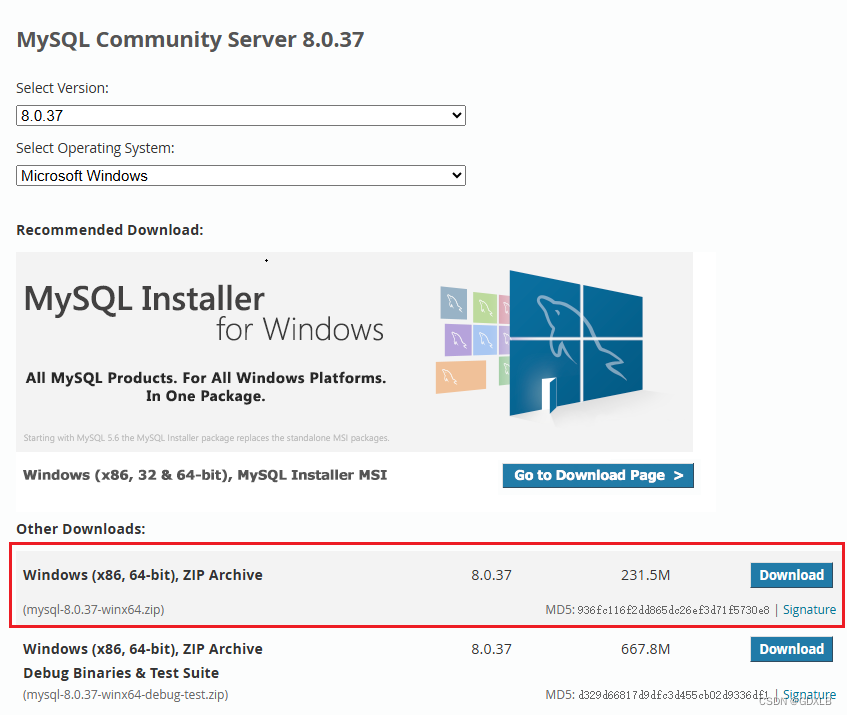
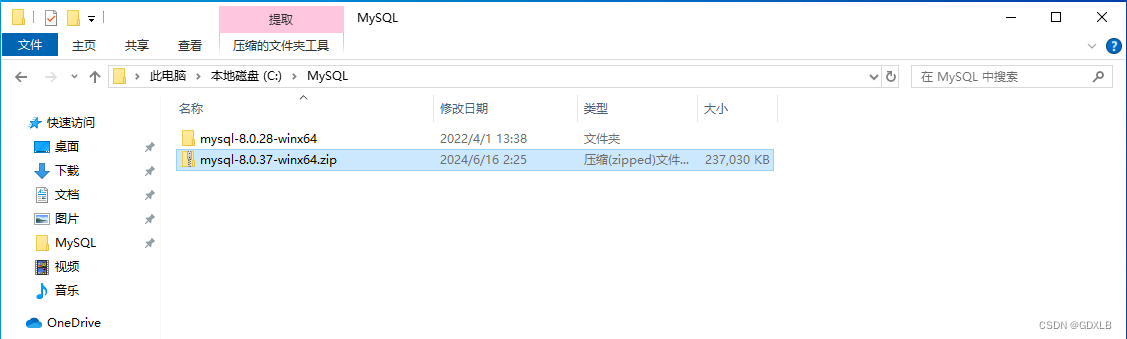
解压文件,解压到你想要的位置
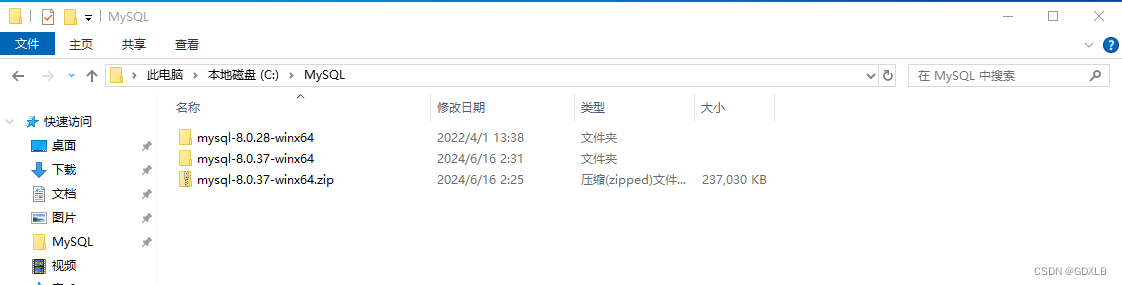
二、新建MySQL配置文件
右键新建文本文档

新建my.txt文件

编辑my.txt文件,输入以下内容
[mysqld]
# 设置 3306 端口
port=3306
# 设置 mysql 的安装目录
basedir=C:\MySQL\mysql-8.0.37-winx64
# 设置 mysql 数据库的数据的存放目录
datadir=C:\MySQL\mysql-8.0.37-winx64\data
# 允许最大连接数
max_connections=200
# 允许连接失败的次数。这是为了防止有人从该主机试图攻击数据库系统
max_connect_errors=10
# 服务端使用的字符集默认为 UTF8
character-set-server=utf8
# 创建新表时将使用的默认存储引擎
default-storage-engine=INNODB
# 默认使用“mysql_native_password”插件认证
default_authentication_plugin=mysql_native_password
[mysql]
# 设置 mysql 客户端默认字符集
default-character-set=utf8
[client]
# 设置 mysql 客户端连接服务端时默认使用的端口
port=3306
default-character-set=utf8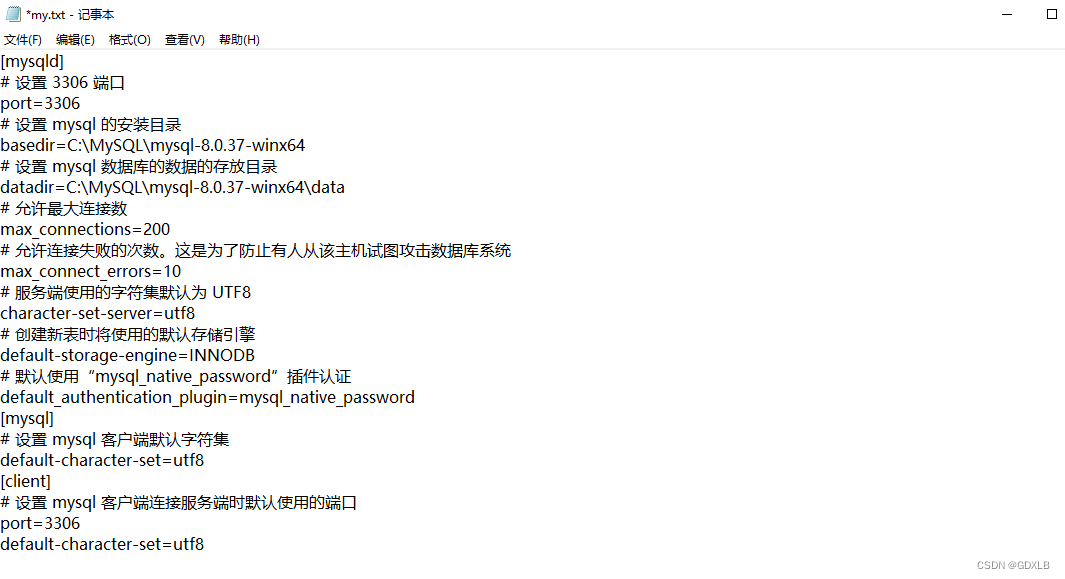
保存,将my.txt文件后缀改为.ini

三、配置环境变量
工具栏搜索:高级系统设置,或者鼠标右键此电脑>属性>高级系统设置 。
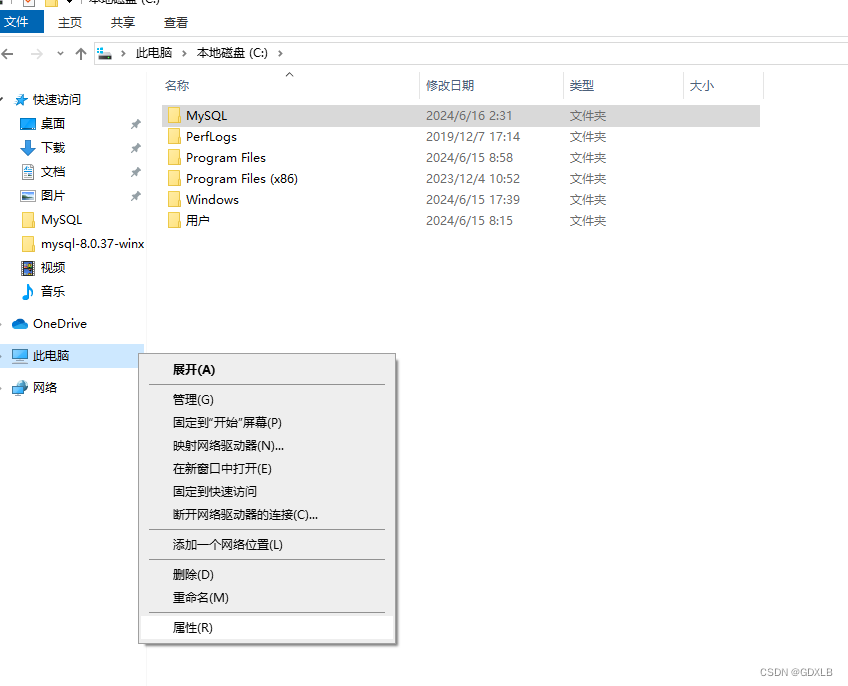
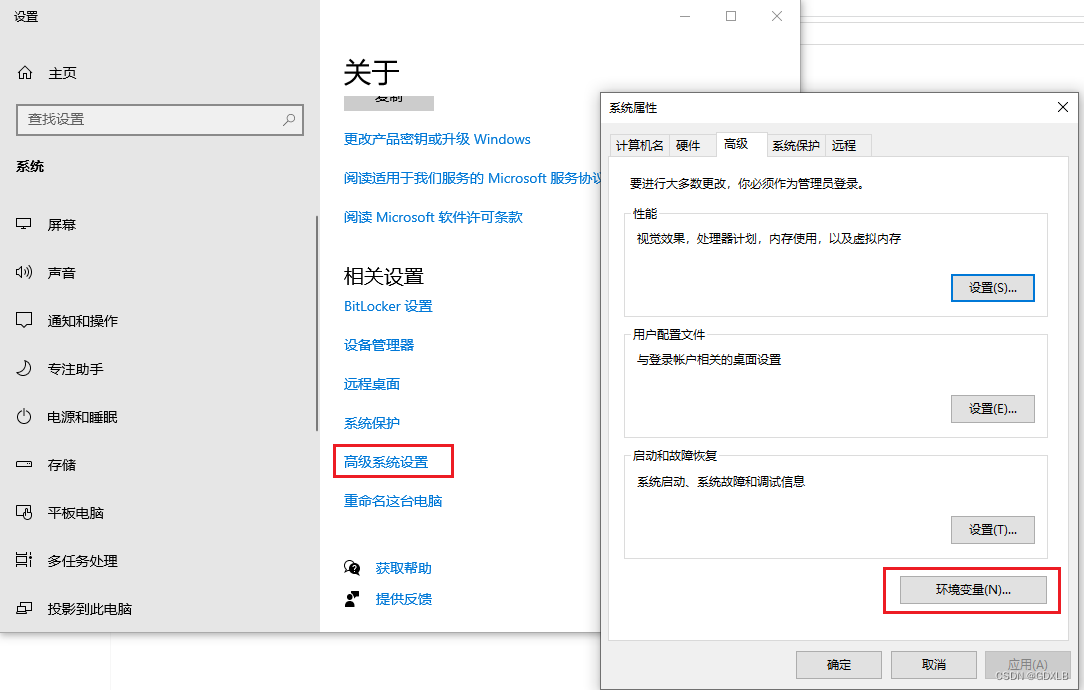
点击:环境变量(ps:注意是系统变量不是上面的用户变量) 新建变量名:MYSQL_HOME 变量值:C:\Mysql\mysql-8.0.37-winx64 (安装路径)点击确定
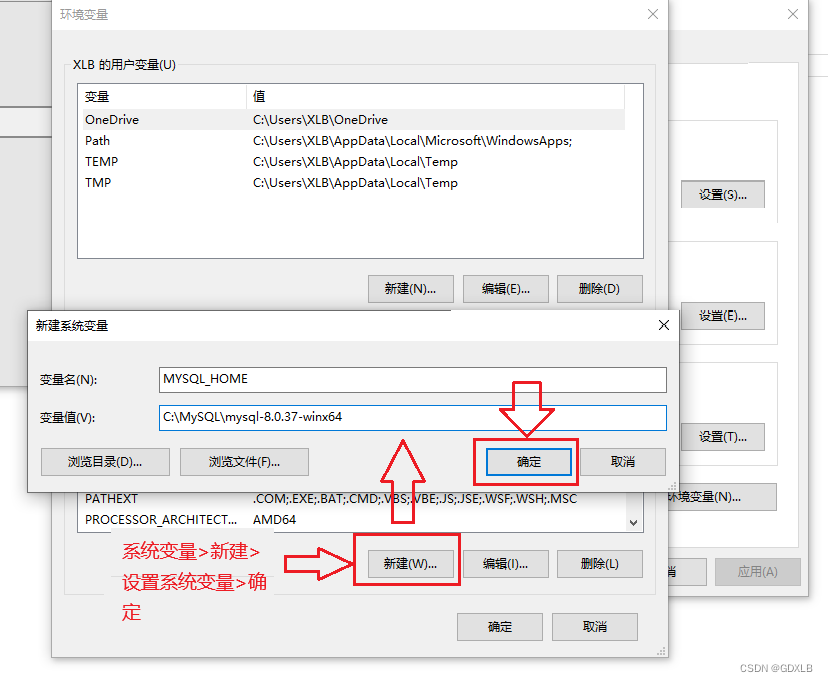
系统变量找到:Path 点击编辑
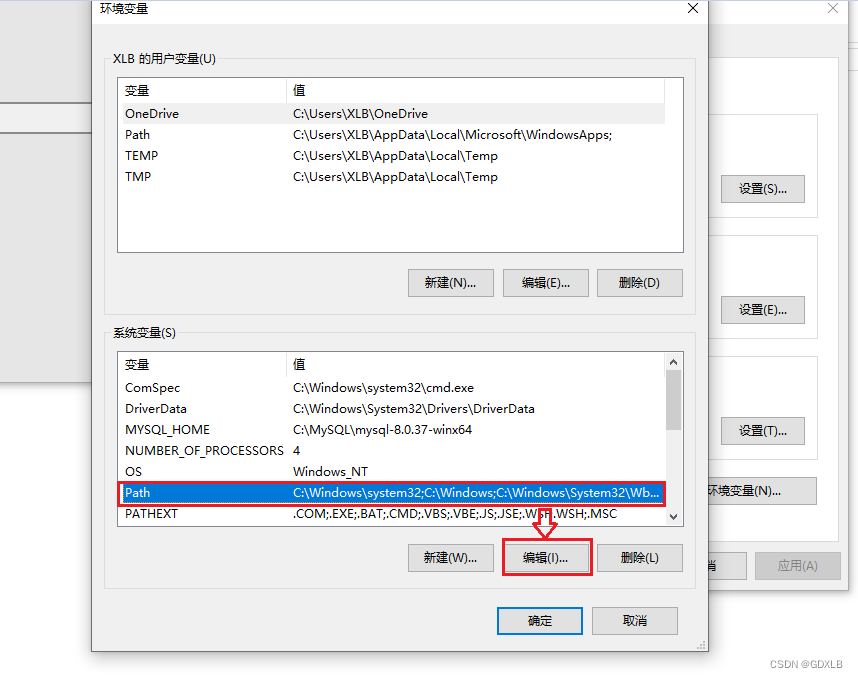
新建变量:%MYSQL_HOME%\bin 点击确定,也可以单独在path设置成一条:C:\MySQL\mysql-8.0.37-winx64\bin即可。也就是你安装位置下的bin文件夹。
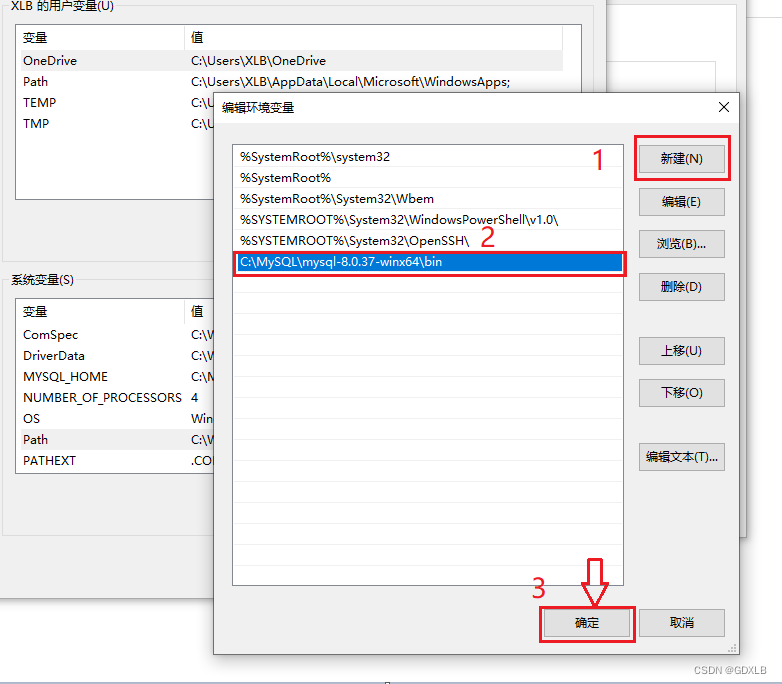
点击确定,确定,确定(没错就是要点三个确定)
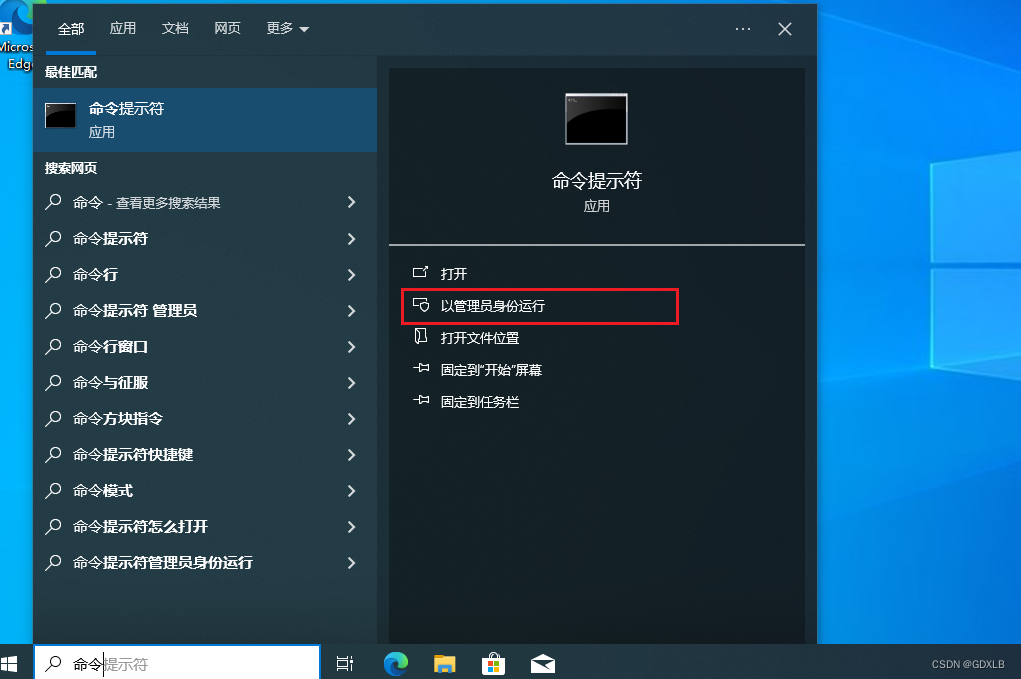
四、初始化并登录MySQL数据库
具体步骤:
#创建data文件夹(不要手动创建data文件夹,否则可能后面启动mysql服务启动不了!启动不了清删除data文件夹,重新执行以下代码。执行后出现data文件夹 ps:每执行一段代码都要点击回车键)
mysqld --initialize-insecure
#初始化语句(执行后打开data文件夹出现初始化文夹)
mysqld --defaults-file=C:\MySQL\mysql-8.0.37-winx64\my.ini --initialize –console C:\MySQL\mysql-8.0.37-winx64
#安装MySQL服务
mysqld install
#进行初始化创建root用户
mysqld --initialize-insecure --user=mysql
#启动MySQL服务
net start mysql
#启动后root用户密码初始为空,设置密码123456
mysqladmin -u root -p password 123456
#回车出现 “Enter password” 不用输入直接点击回车下一步 不用输入直接点击回车下一步 不用输入直接点击回车下一步重要的事情说三遍,密码就是123456,不要填enter password,请参考下面全部指令图好吧!
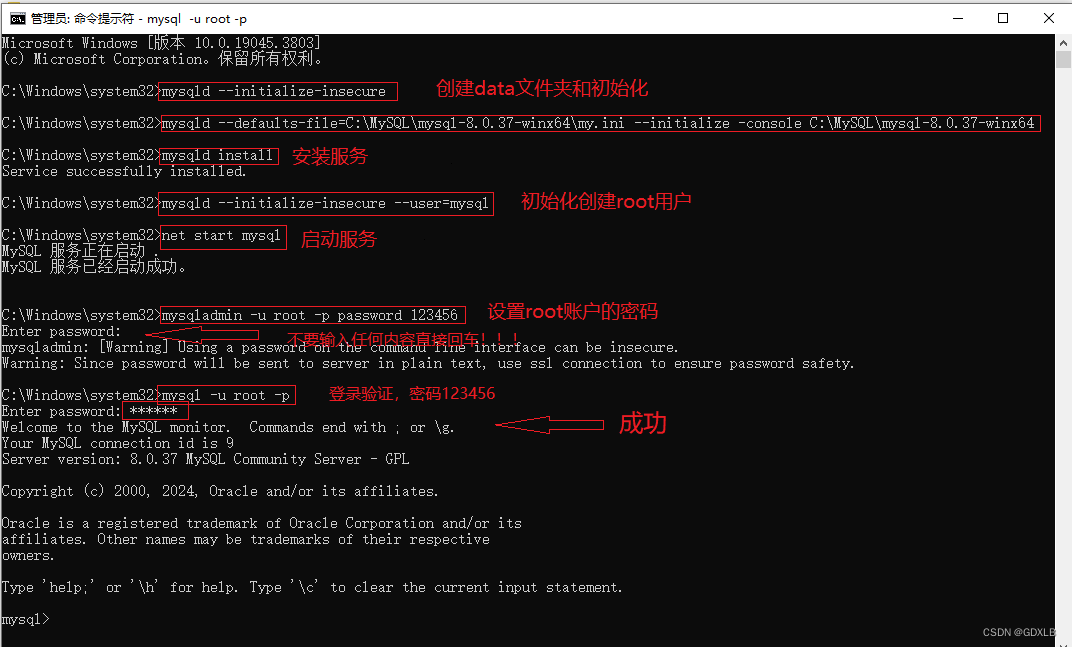
完成,收工!!!





















 612
612

 被折叠的 条评论
为什么被折叠?
被折叠的 条评论
为什么被折叠?








